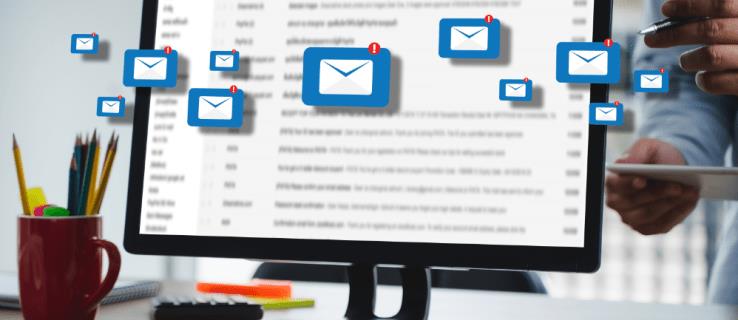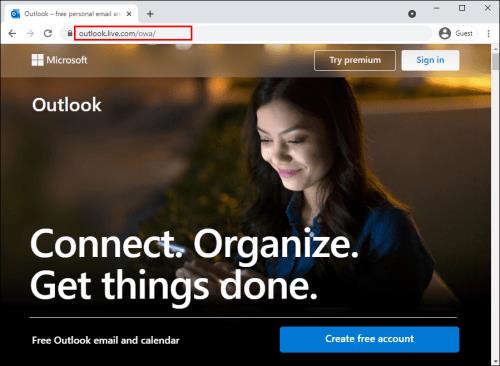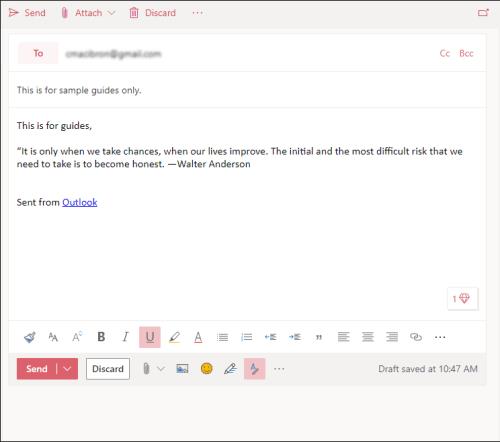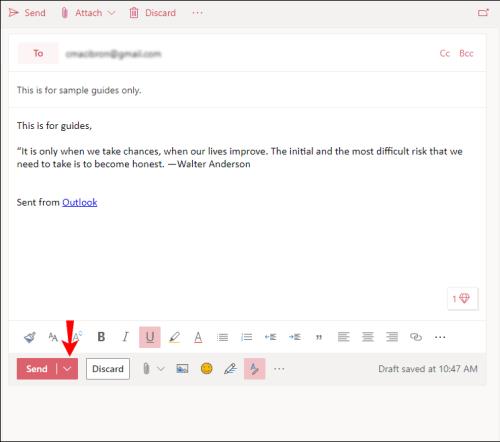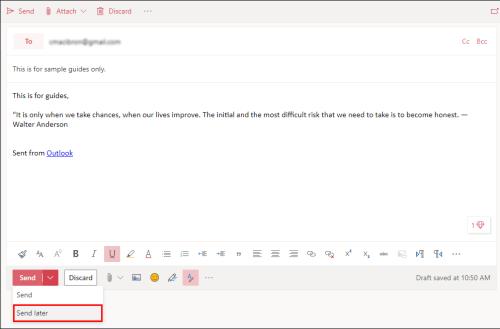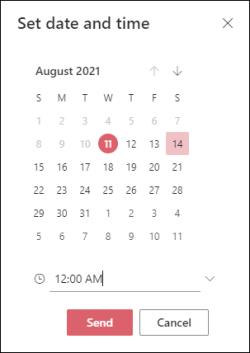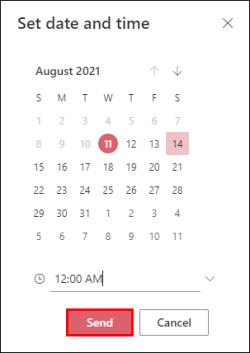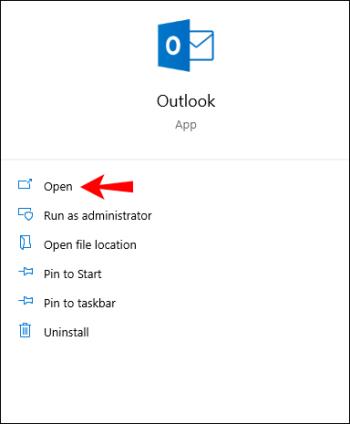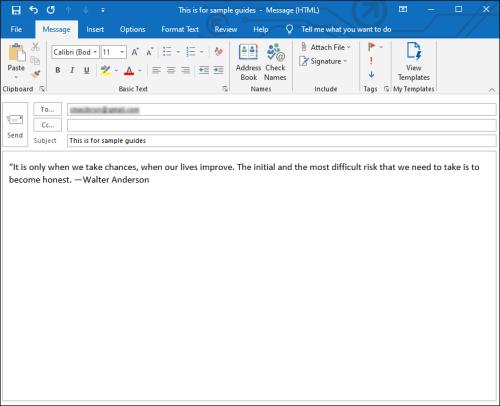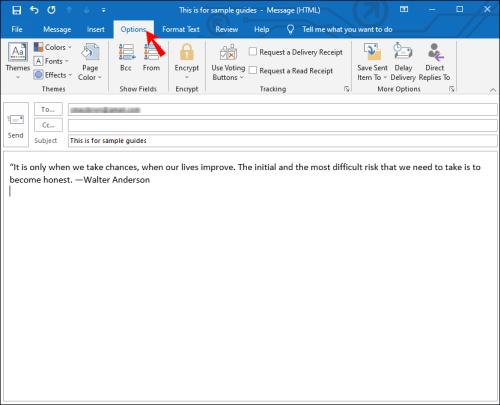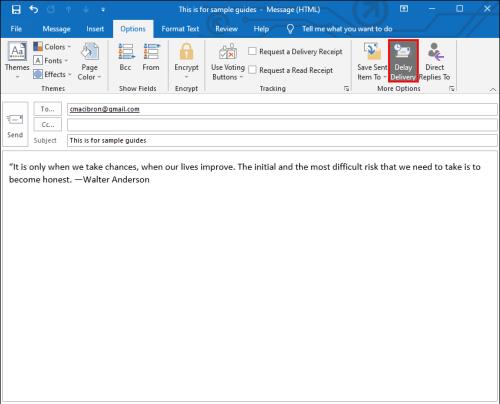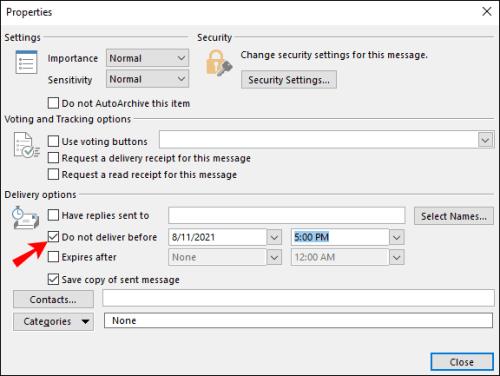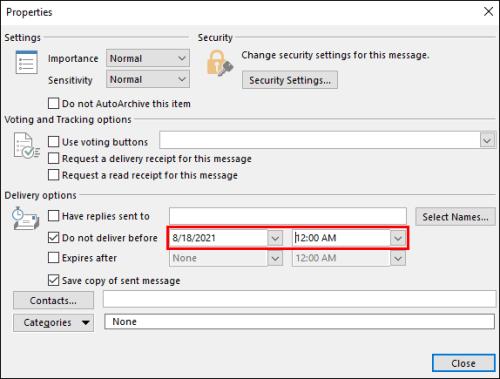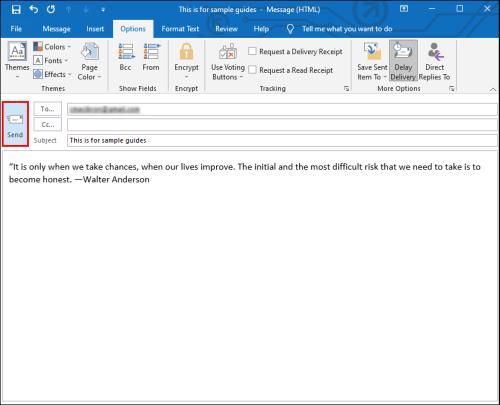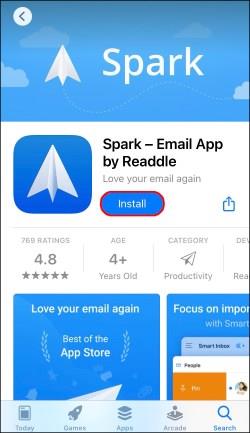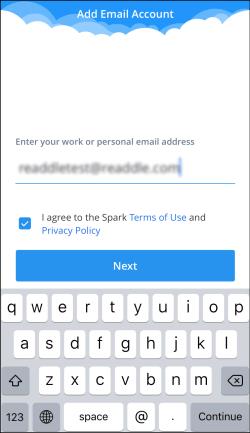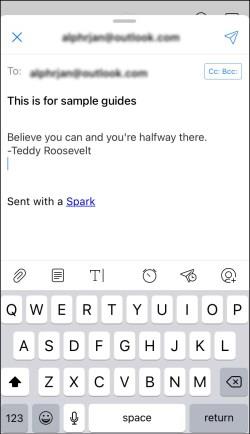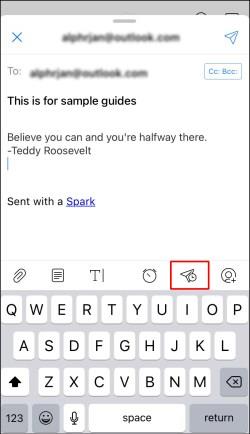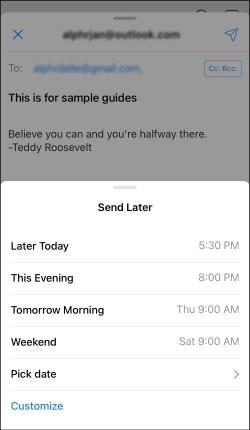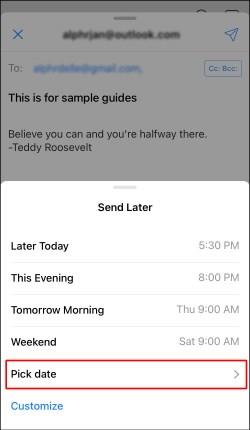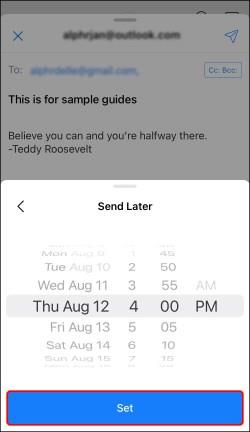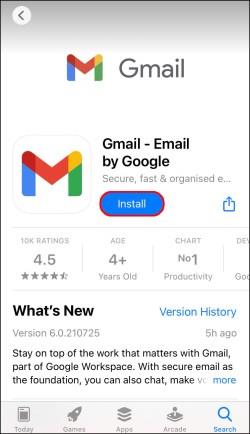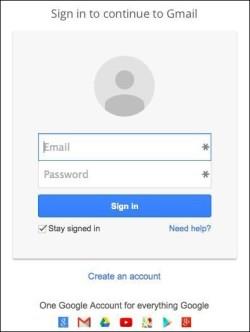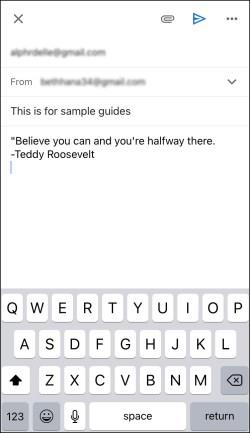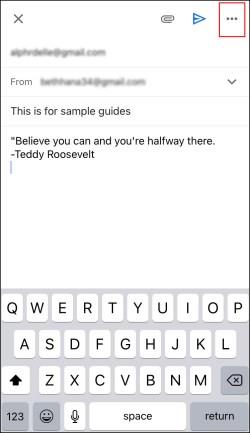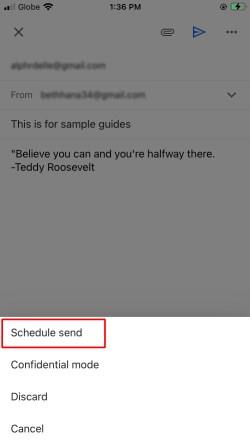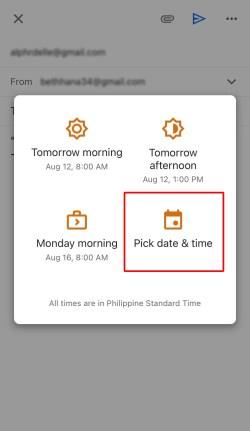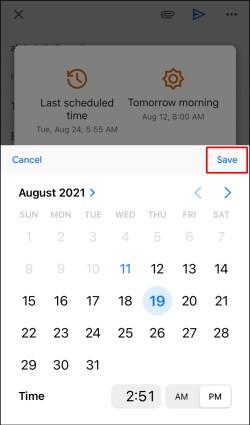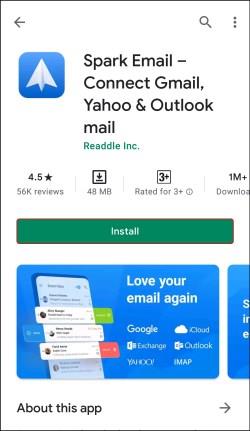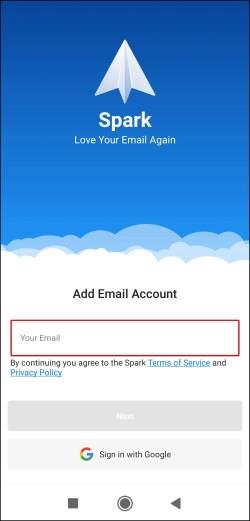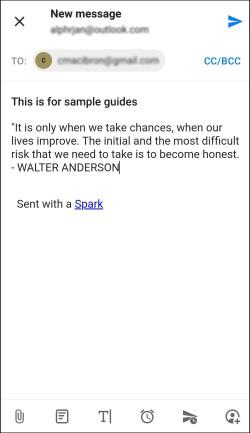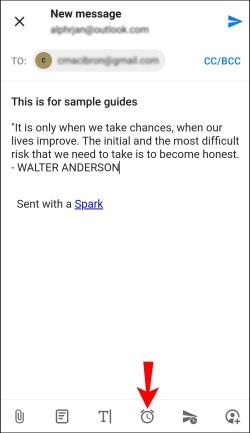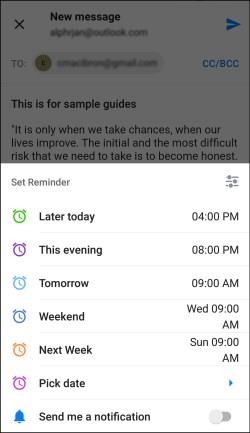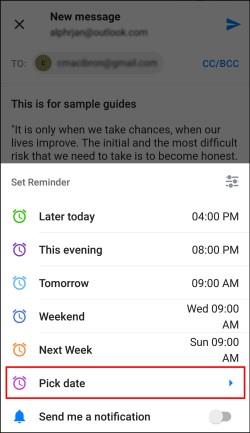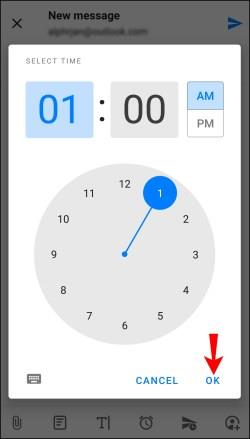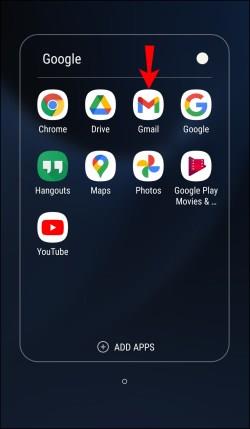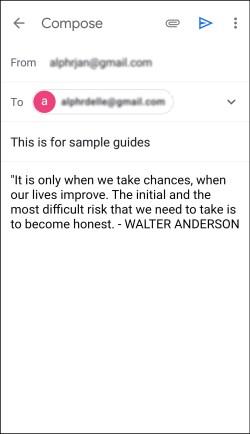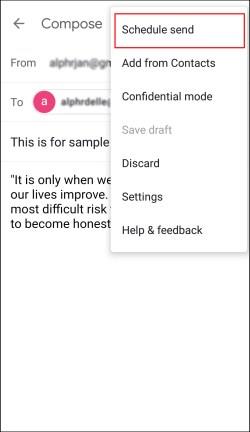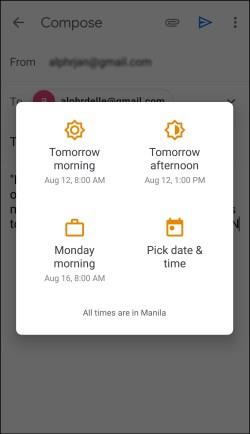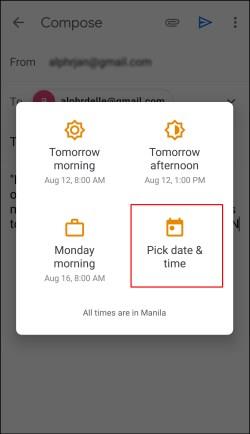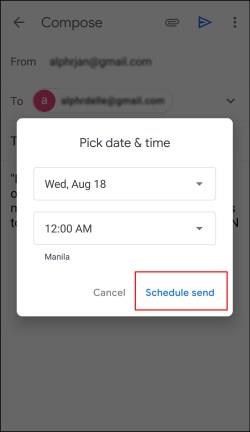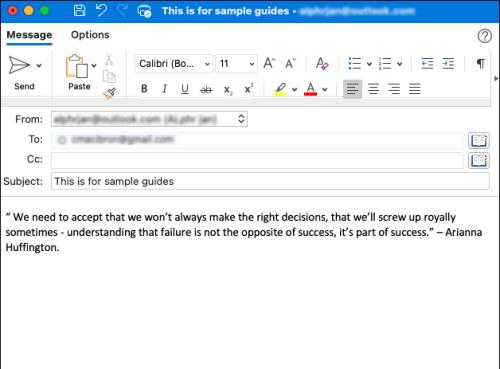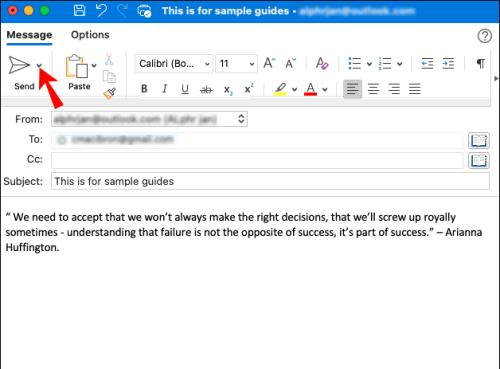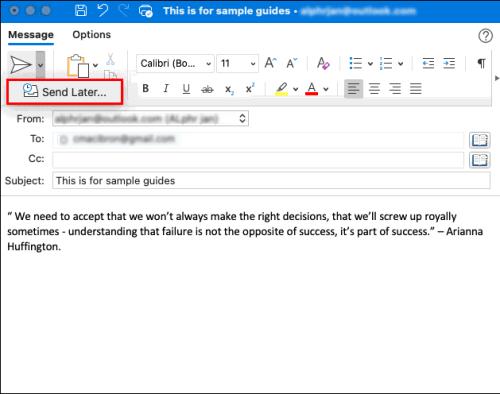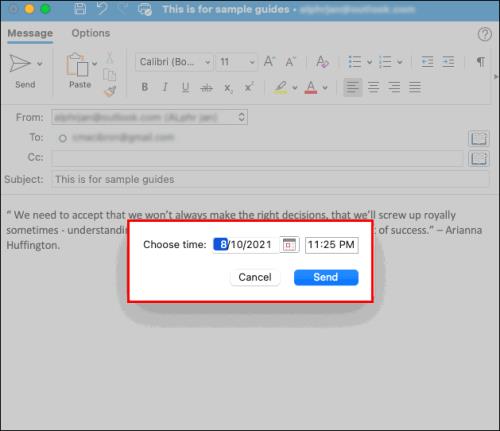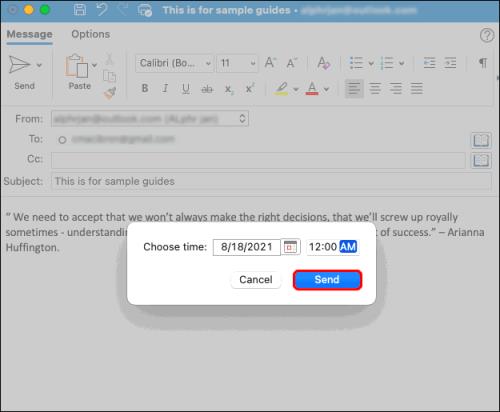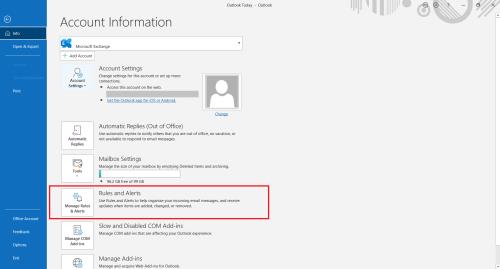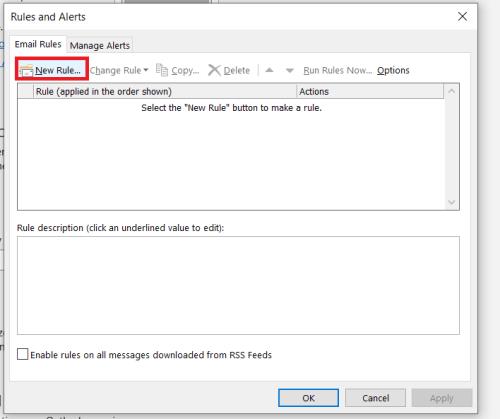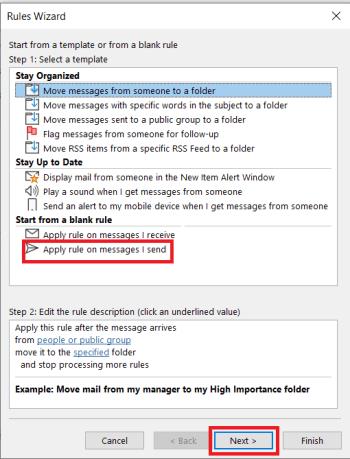Връзки към устройството
Ако има важен имейл, който трябва да изпратите по-късно, но искате да сте сигурни, че няма да го забравите, ще се радвате да знаете, че Microsoft Outlook има опция за планиране. Това може да ви даде спокойствие, като знаете, че вашият получател ще получи имейла и не е нужно да се притеснявате, че ще запомните да го изпратите.
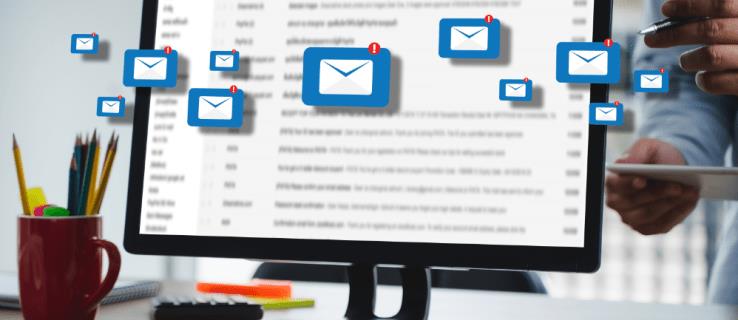
Можете да настроите всичко само с няколко кликвания и имейлът ще бъде доставен, когато го изберете. Тази статия ще обсъди планирането на имейл в Outlook с помощта на различни платформи.
Как да насрочите имейл в Outlook в уеб версията
Ако използвате Outlook в мрежата в браузър, можете лесно да съставите своя имейл и да планирате да бъде доставен по време, което предпочитате. Ето как да го направите:
- Отворете браузъра си, щракнете върху уебсайта на Outlook и влезте.
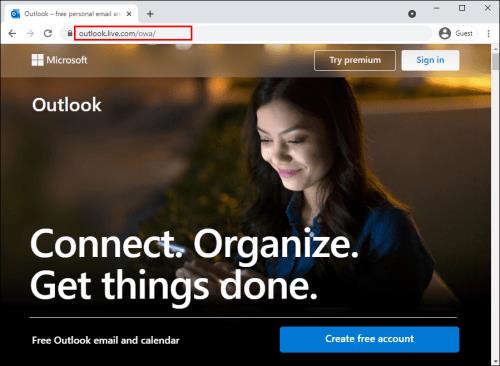
- Съставете своя имейл както обикновено.
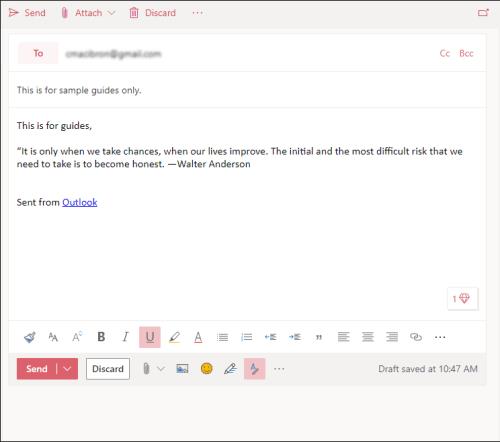
- Докоснете падащата стрелка до бутона Изпращане.
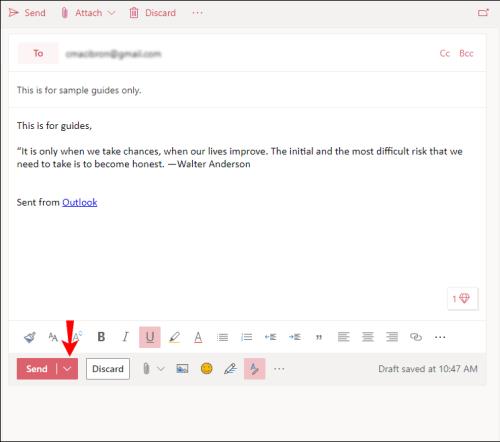
- Изберете Изпрати по-късно.
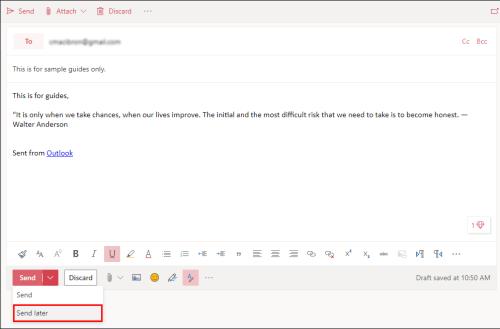
- Задайте датата и часа , когато искате да изпратите имейла.
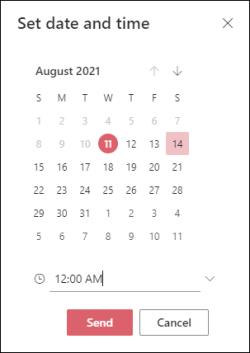
- Кликнете върху Изпрати.
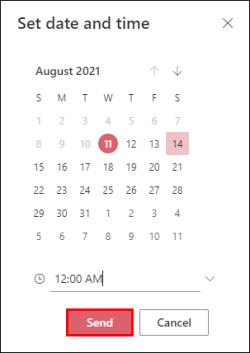
Вашият имейл ще се покаже в папката „Чернови“. Ако промените решението си и искате незабавно да изпратите имейла, върнете се в папката Чернови, изберете Отказ от изпращане и след това го изпратете както обикновено.
Как да планирате имейл в Outlook на компютър с Windows
Ако използвате компютър с Windows, планирането на имейл в Outlook е лесно и може да се направи с няколко кликвания. Просто следвайте тези стъпки:
- Отворете приложението Outlook .
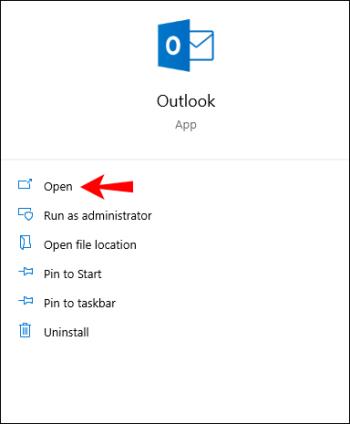
- Съставете своя имейл както обикновено.
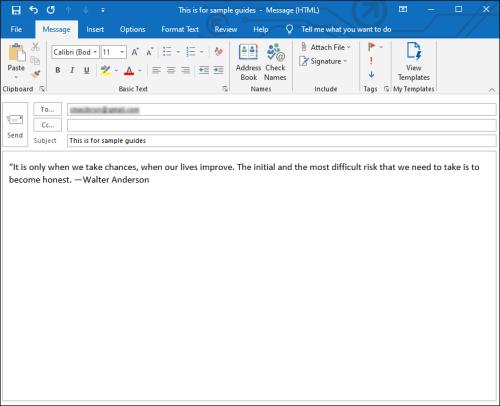
- Отворете раздела Опции .
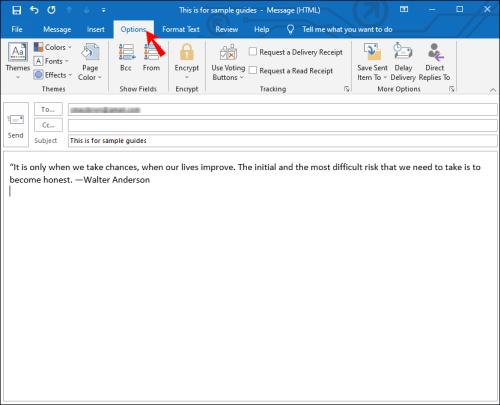
- Кликнете върху Отлагане на доставката .
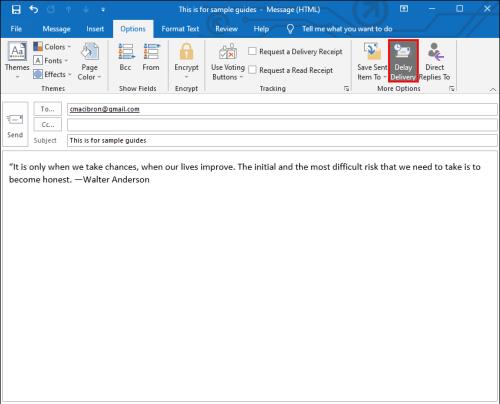
- Добавете отметка, за да не доставяте преди .
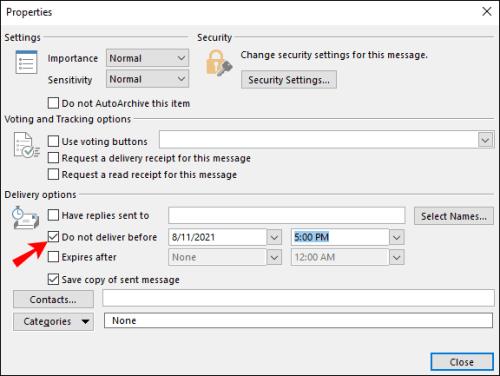
- Посочете датата и часа , когато искате имейлът да бъде изпратен, след което щракнете върху Затвори .
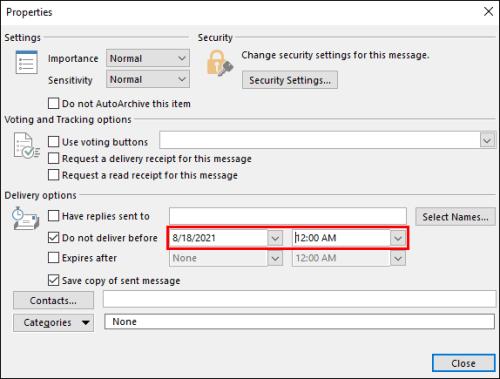
- Кликнете върху Изпращане .
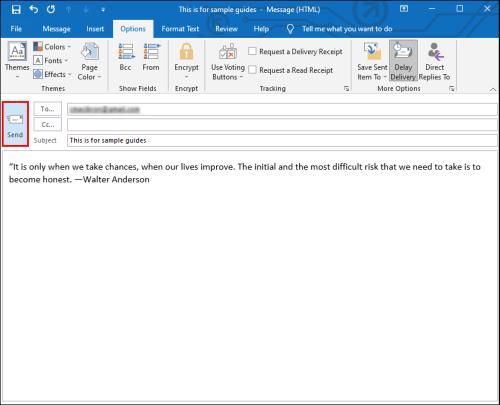
Имейлът ще бъде изпратен в указаното от вас време и дотогава ще остане в „Изходяща кутия“ на Outlook, а не в „Чернови“.
Как да насрочите имейл в приложението Outlook за iPhone/iOS
За съжаление, планирането на имейл в Outlook с помощта на приложението за iPhone в момента е невъзможно. Но други приложения на трети страни, като Spark или Gmail, имат тази опция. Ако често сте в движение и искате да планирате имейли с вашия iPhone, трябва да помислите за инсталиране на някое от тези приложения.
Планирайте имейли с помощта на приложението iOS Spark
Ако изберете Spark да планира имейл, ето стъпките, които трябва да следвате:
- Изтеглете приложението iOS Spark от App Store.
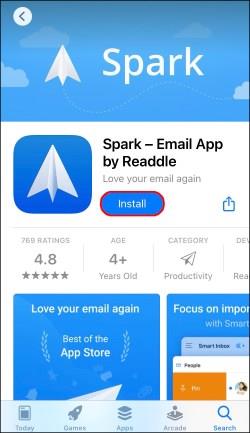
- Въведете вашето Outlook ID и парола .
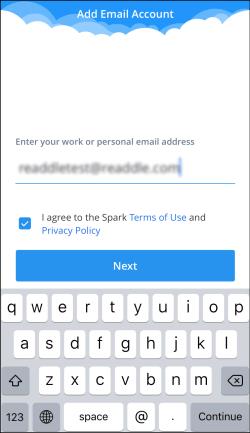
- Настройте своя акаунт, като следвате инструкциите и съставете нов имейл.
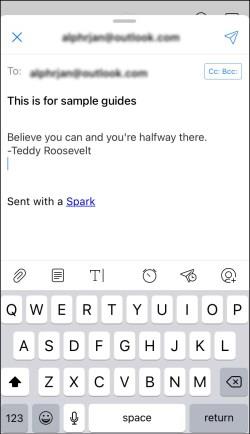
- Докоснете самолета с икона на часовник точно над клавиатурата.
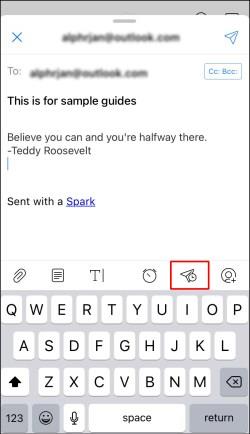
- Можете да избирате между няколко опции по подразбиране: По-късно днес , Тази вечер , Утре или Утре вечер .
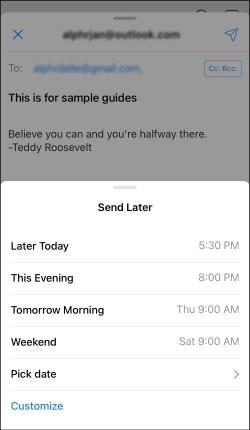
- Ако искате да персонализирате датата и часа, докоснете Изберете дата .
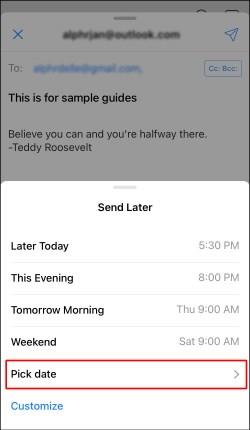
- След като сте готови, докоснете Set .
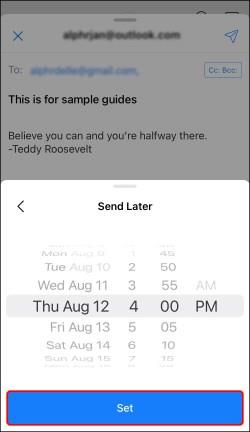
Планирайте имейли с помощта на приложението Gmail за iOS
Ако искате да използвате Gmail, следвайте стъпките по-долу:
- Изтеглете приложението Gmail за iOS от App Store.
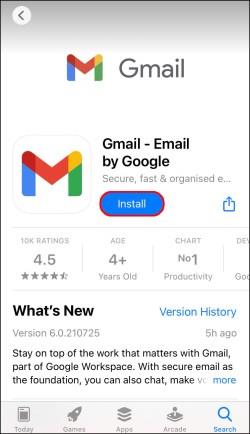
- Влезте с вашия имейл и парола .
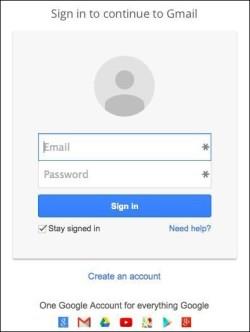
- Съставете нов имейл както обикновено.
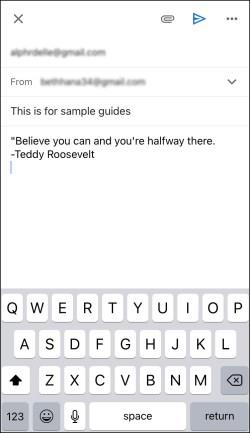
- Докоснете хоризонталната елипса (три хоризонтални точки) в горния десен ъгъл.
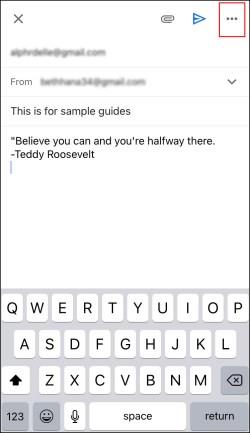
- Докоснете Изпращане по график .
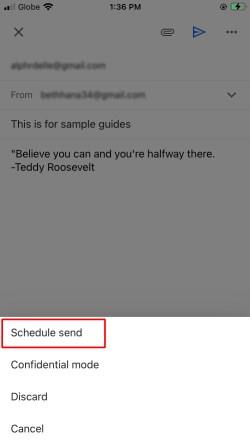
- Можете да избирате между три опции по подразбиране: Утре сутрин , Утре следобед или следващия наличен понеделник сутрин . Ако искате да зададете различна дата и час, докоснете Изберете дата и час .
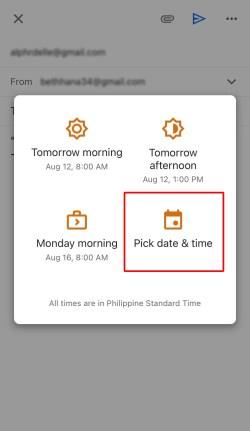
- След като сте готови, докоснете Запазване .
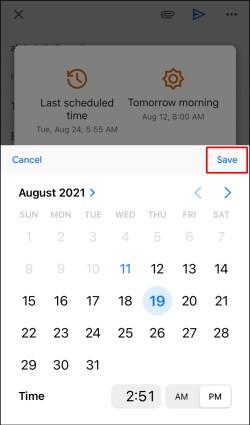
Как да планирате имейл в Outlook в приложението за Android
Ако използвате приложението Outlook за Android, няма да можете да планирате своя имейл, тъй като тази опция не е налична. Можете да използвате други приложения на трети страни, като Spark или Gmail, точно като iOS/iPhone. И двете ви позволяват да персонализирате кога имейлът ви да бъде доставен.
Планирайте имейли с помощта на приложението Android Spark
Ако искате да използвате Spark в Android, следвайте стъпките по-долу:
- Изтеглете приложението Android Spark от Play Store.
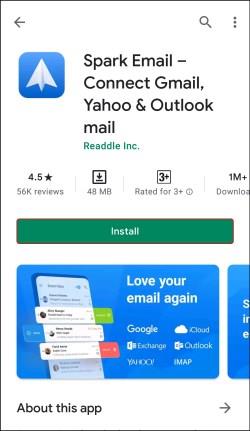
- Регистрирайте се с вашия Outlook ID и парола и следвайте инструкциите за настройка на вашия акаунт.
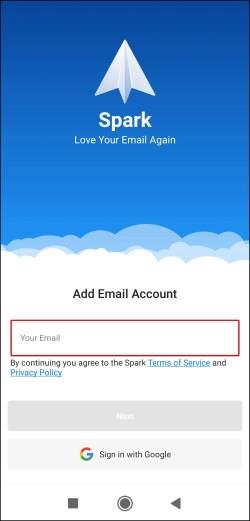
- Съставете нов имейл.
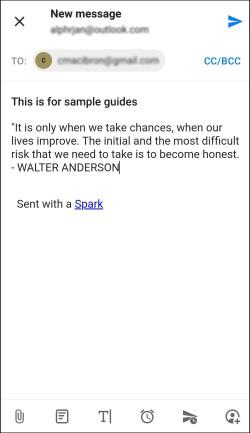
- В долната опция докоснете иконата на самолет с часовник .
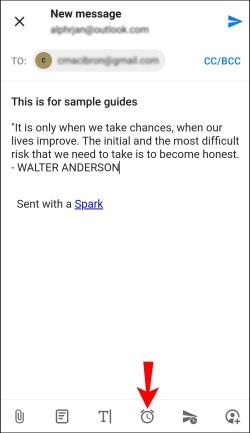
- Изберете между няколко опции по подразбиране за насрочване на вашия имейл: По-късно днес , Тази вечер , Утре или Утре вечер .
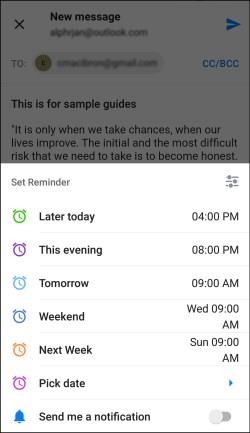
- Можете да персонализирате датата и часа, като докоснете Изберете дата .
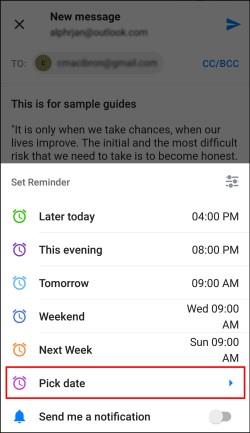
- Когато сте готови, докоснете OK .
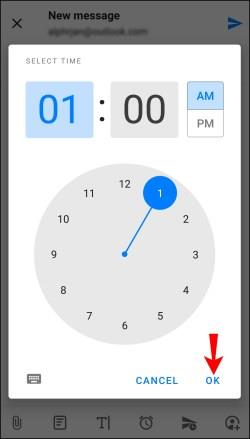
Планирайте имейли с помощта на приложението Android Spark
Ако решите да използвате Gmail, следвайте тези стъпки за насрочване на имейл:
- Отворете приложението Gmail за Android на телефона си.
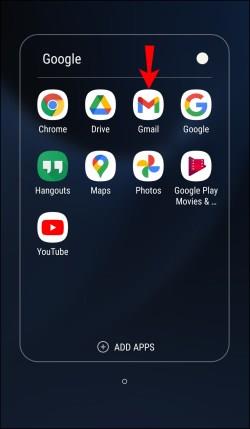
- Съставете нов имейл.
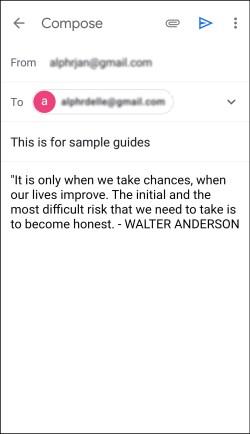
- Докоснете вертикалната елипса (три вертикални точки) в горния десен ъгъл.

- Докоснете Изпращане по график .
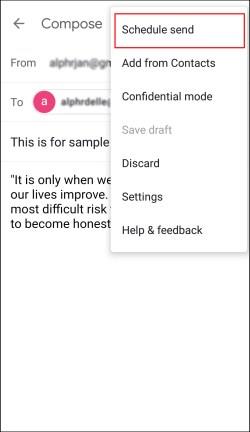
- Изберете между три опции по подразбиране: Утре сутрин , Утре следобед или Понеделник сутрин .
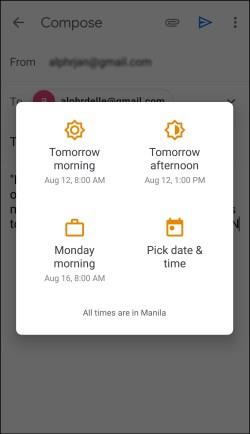
- Ако искате да зададете различна дата и час, докоснете Избор на дата и час.
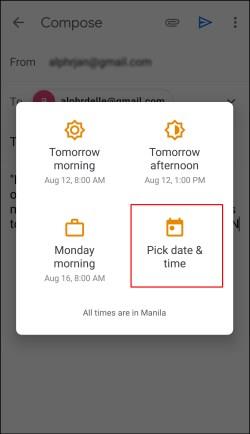
- След като сте готови, докоснете Изпращане по график .
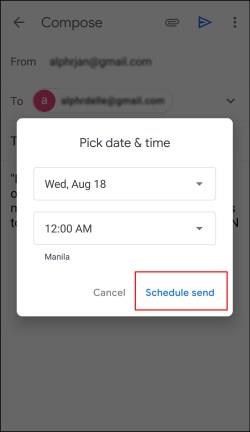
Как да планирате имейл в Outlook в приложението Mac
Можете да използвате Outlook на вашето Mac устройство и да планирате имейли. Тази опция обаче няма да е налична, ако използвате акаунти в Gmail, iCloud или Yahoo. Следвайте стъпките по-долу, за да планирате имейл в Outlook на Mac:
- Отворете приложението Outlook и напишете своя имейл.
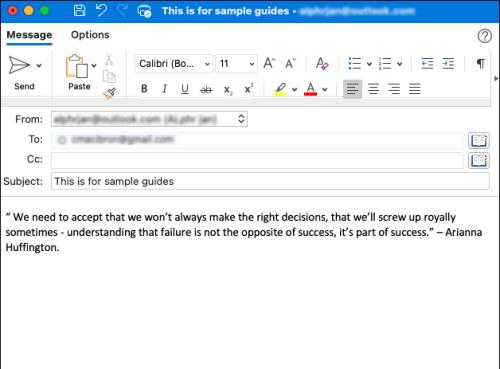
- Щракнете върху падащата стрелка до иконата за изпращане в горния ляв ъгъл.
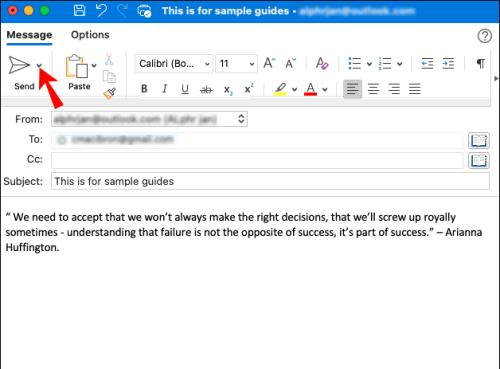
- Изберете Изпрати по-късно .
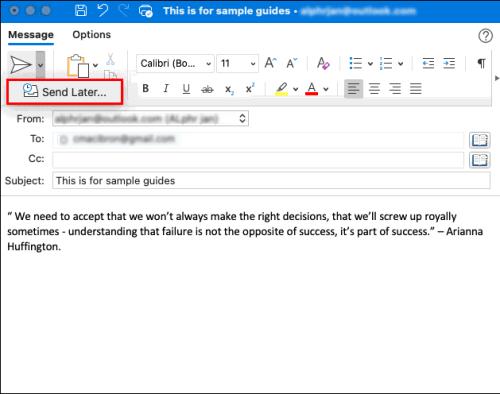
- Въведете часа и датата , когато искате да изпратите имейла.
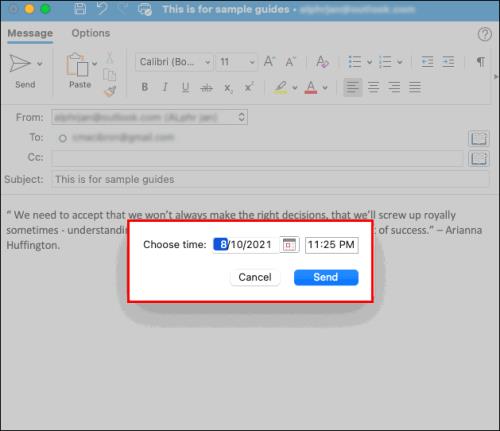
- Изберете Изпращане .
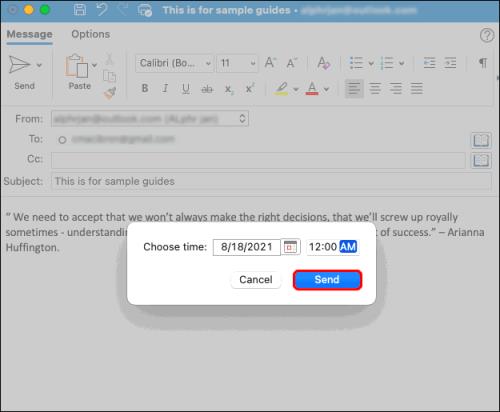
Вашият имейл ще бъде запазен в папката „Чернови“ до планирания час и след това ще бъде изпратен дори ако Outlook не е отворен на вашето Mac устройство в определеното време. Трябва обаче да сте свързани с интернет.
Ако промените решението си и искате да отмените имейла, отидете в папката си Чернови и изберете Отказ от изпращане . Имейлът ще остане отворен, за да можете да го изтриете или пренасрочите.
Съставете имейлите си сега и ги изпратете по-късно
Тъй като Outlook ви позволява да пишете вашите имейли и да планирате изпращането им по всяко време, той също така ви позволява да се върнете към имейлите, ако осъзнаете, че трябва да добавите нещо или да си осигурите спокойствие и да завършите деня си по-рано. Единственият недостатък е, че не можете да използвате тази функция без приложението Outlook за Windows или macOS. Ще трябва да използвате различно имейл приложение като Spark за мобилно планиране.
Често задавани въпроси за планиране на имейли в Outlook
Как мога да добавя забавяне към всички имейли в Outlook?
Ако често правите грешки при изпращане на имейли или забравяте да изпратите прикачени файлове, трябва да помислите за забавянето им. Това ви дава достатъчно време да преразгледате и добавите това, което сте забравили. Outlook ви позволява да създадете правило и да забавите вашите имейли с до два часа.
Създаването на правило е лесно и можете да го направите с няколко кликвания:
1. Отворете Outlook и докоснете Файл .

2. Изберете Управление на правила и предупреждения .
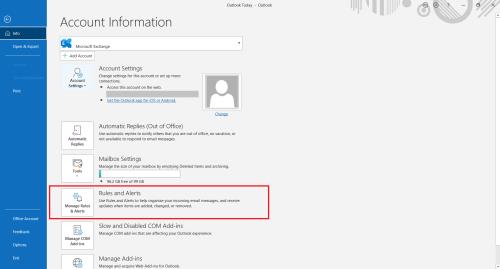
3. Щракнете върху Ново правило .
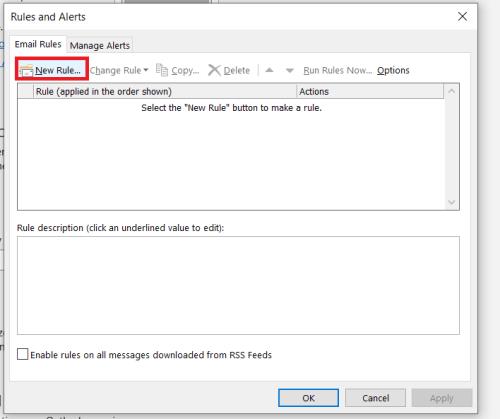
4. В секцията Стъпка 1: Избор на шаблон щракнете върху Приложи правило към съобщенията, които изпращам , след което докоснете Напред в долната част.
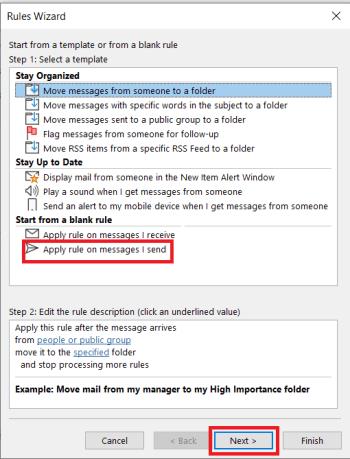
5. В списъка Избор на условие(я) поставете отметки в квадратчетата до желаните опции и докоснете Напред .
6. В списъка Избор на действие(я) отметнете Отлагане на доставката с няколко минути .
7. В полето Редактиране на описанието на правилото (щракнете върху подчертана стойност) изберете число от .
8. Изберете колко минути искате. Максималната сума е 120.
9. Натиснете OK и след това натиснете Next .
10. Персонализирайте потенциални изключения, ако желаете.
11. Дайте име на правилото.
12. Поставете отметка на Включете това правило .
13. Щракнете върху Готово .
След като създадете това правило, всички имейли, които изпращате, ще се съхраняват в папката ви за изходящи за посочения от вас брой минути.